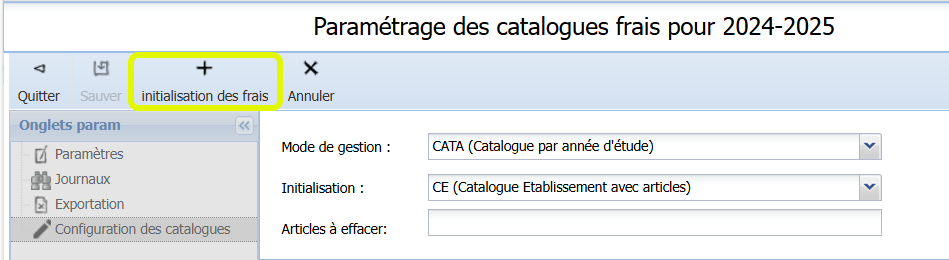Initialiser les frais au début de l'année scolaire
Vous gériez les frais dans ProEco5 l’année scolaire précédente et vous souhaitez les gérer l’année prochaine (ou en cours) ? Dans ce cas, vous devez effectuer une nouvelle initialisation des frais. À chaque début d’année scolaire, il faut initialiser les frais dans ProEco5. Vous trouverez ci-dessous la marche à suivre.
1. Ouvrir l’année scolaire suivante
Avant d’initialiser les frais pour la nouvelle année scolaire, il faut ouvrir l’année scolaire suivante. Si l’année scolaire a bien été ouverte, un message apparaît à l’écran lorsque vous entrez dans l’application Frais-Comptabilité :
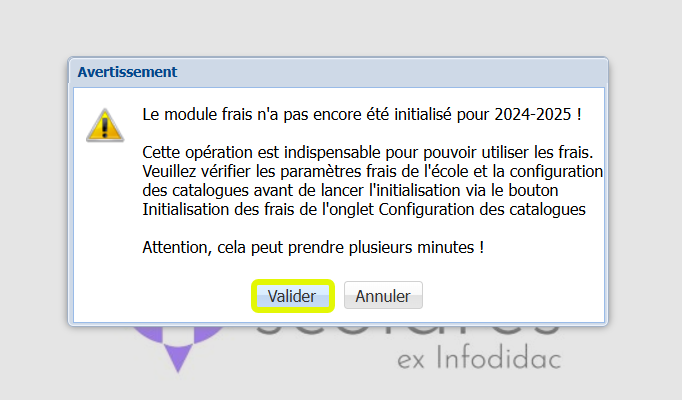
Ce message vous informe de la nécessité d’initialiser les frais pour l’année ouverte. Vous appuyez sur le bouton <Valider>. La page des paramètres frais apparaît à l’écran.
2. Vérifier les paramètres frais-compta
Les paramètres frais de l’année scolaire précédente ont été copiés pour la nouvelle année scolaire. Il est important de vérifier si ceux-ci sont toujours d’actualité pour la nouvelle année scolaire :
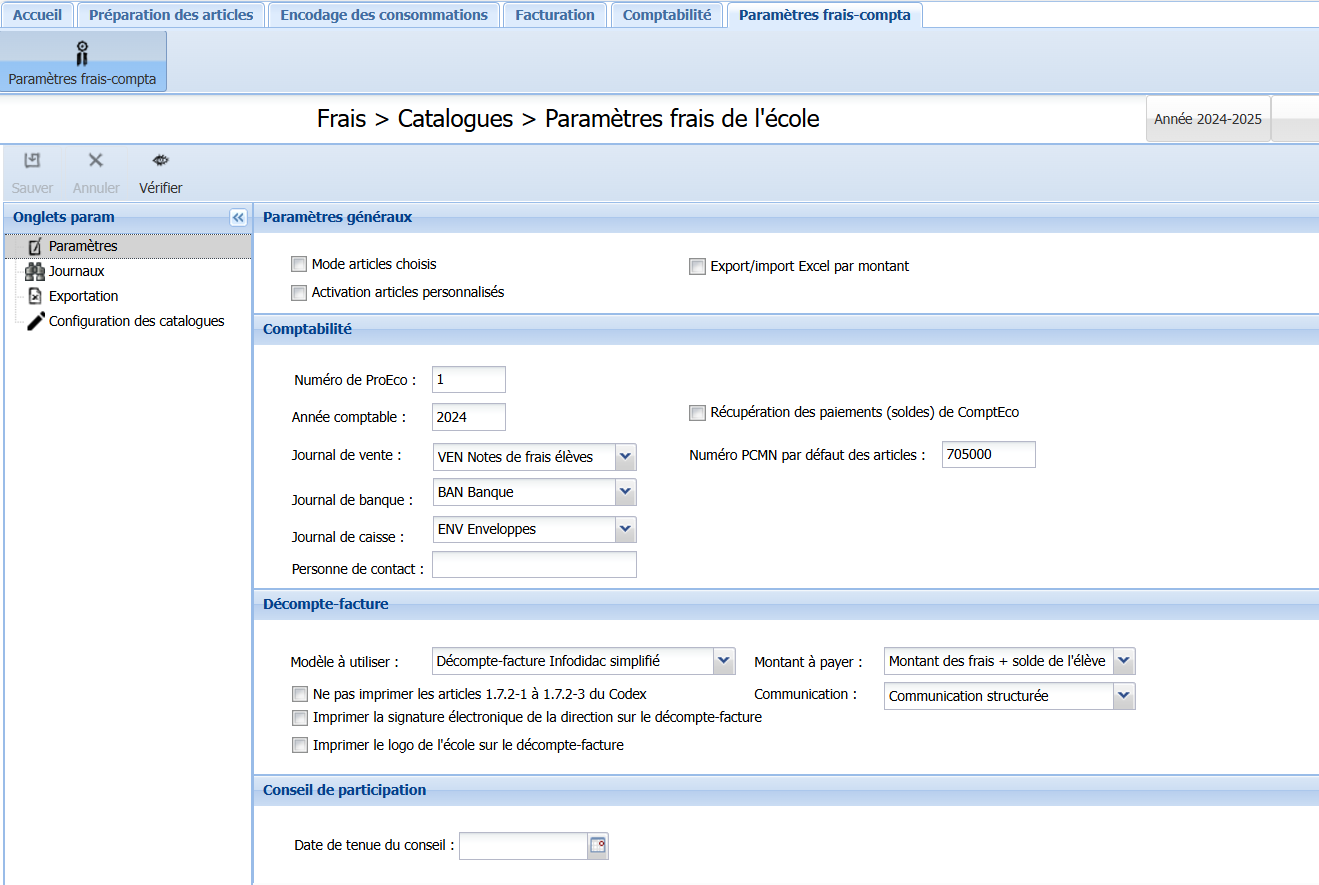
Si nécessaire, vous modifiez les paramètres qui doivent l’être et vous les sauvegardez.
3. Paramétrer les catalogues
Lorsque vous avez terminé la vérification des paramètres frais, vous passez au paramétrage des catalogues. Celui-ci s’effectue sous le nouvel onglet <Catalogues> :

3.1. Mode de gestion des catalogues
Tout d’abord, vous choisissez le mode de gestion des catalogues : par année d’étude ou par implantation (non pertinent pour les écoles qui n’ont qu’une seule implantation).
Si vous changez de mode de gestion des catalogues par rapport à l’année précédente, vous ne pourrez récupérer que votre catalogue de l’établissement de l’année passée, et pas les articles des catalogues par année d’étude ou implantation. Si vous conservez le même mode de gestion des catalogues que l’année scolaire précédente, vous pourrez choisir de reprendre (ou pas) les articles par année d’étude, en plus du catalogue de l’établissement de l’année passée.
3.2. Option d’initialisation
Après avoir sélectionné le mode de gestion des catalogues, vous choisissez l’option d’initialisation dans Initialisation.
- CEA (Catalogue Etablissement, niveaux-années et leurs articles) si vous souhaitez reprendre tous les catalogues de l’année passée – tant de l’établissement que par années d’étude – et les articles.
- CE (Catalogue Etablissement avec articles) si vous souhaitez ne reprendre que le catalogue de l’établissement de l’année passée.
- C (Catalogue) si vous voulez démarrer l’année avec des catalogues vides.
3.3. Articles personnalisés à supprimer
Vous cochez les articles personnalisés à supprimer. Autrement dit, vous cochez les articles que vous avez créés l’année passée et dont vous n’aurez plus besoin cette année. Ceci ne concerne pas les écoles qui commencent leur gestion cette année.
Lorsque votre configuration est terminé, vous appuyez sur le bouton <Sauver>.
Si nécessaire, il est encore possible de modifier le paramétrage des catalogues. En revanche, il ne sera plus possible de le modifier après l’initialisation des frais : après l’initialisation, le mode de gestion et la copie des catalogues/articles sont définitifs pour la nouvelle année scolaire.
4. Initialiser les frais
Lorsque votre paramétrage des frais et des catalogues est terminé, vous pouvez passer à l’initialisation des frais. Attention ! L’initialisation des frais va figer votre paramétrage des catalogues. Il est encore temps de vérifier que les paramètres des catalogues sélectionnés sont bien ceux que vous souhaitez activer pour toute l'année scolaire.
Vous appuyez sur le bouton <Initialisation des frais>, vous confirmez et vous patientez :